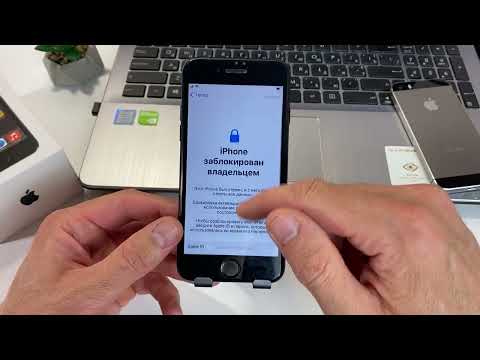Что-то, что нам нравится делать в роли geeks, - это добавить настройки на наши настольные компьютеры, будь то темы или обои. Сегодня мы рассмотрим GeekTool для OS X, который позволит вам добавлять на ваш компьютер различные типы данных.
GeekTool для OS X позволяет многим вещам показывать погоду вне того, что играет на iTunes и многое другое. Он может отображать как статическую, так и динамическую информацию.
Начиная
Мы рассмотрим добавление часов и основного календаря на ваш рабочий стол. После установки GeekTool вы найдете его в Системных настройках. У нас есть три варианта типа инструмента для размещения на вашем рабочем столе. Файл будет обычно использоваться при загрузке eeklets. Изображение может быть использовано для динамического изображения, обновляемого с URL-адреса (например, погодных изображений) или вращения по папке на вашем компьютере. Shell, которая будет изучаться сегодня, может использоваться с командами терминала.
ПРИМЕЧАНИЕ. Если вы планируете экспериментировать с командами, которые вы можете использовать, будьте осторожны, чтобы вы не использовали команду, которая не имеет терминации (например, Ping).


Добавление информации на рабочий стол
Для начала перетащите оболочку на рабочий стол и поместите ее в приблизительное местоположение, в котором вы хотите получить информацию.

Для статических текстов, Сегодня: а также Время:, вы будете использовать раздел «Переопределить текст». Чтобы изменить стили шрифта, используйте Нажмите здесь, чтобы установить шрифт и цвет, В этом примере мы используем шрифт шрифта по умолчанию, черный и белый, с размером шрифта 45 для всего, кроме дня недели, который равен 50.

Каждый из разделов представляет собой другую оболочку, использующую Дата команда. Существует много вариантов, которые можно использовать с этой командой. Ты можешь использовать Дата /? в терминале, чтобы увидеть все доступные варианты. Различные разделы, которые нас интересуют для этого примера, будут:
date +%A – for the full day of the week
date +%b – for the three letter month
date +%d – for the day of the month
date +%Y – for the four digit year
date +%X – for the locale formatted hour, minute, and second


Заключение
Этот простой инструмент можно использовать для добавления широкого диапазона настроек. В более поздних сообщениях мы рассмотрим другие задачи, которые можно использовать с GeekTool, а также некоторые из готовых инструментов, которые могут быть загружены A.K.A. Geeklets.
Загрузки
Загрузить GeekTool 3.0 Загрузите Geeklets для настройки рабочего стола OS X